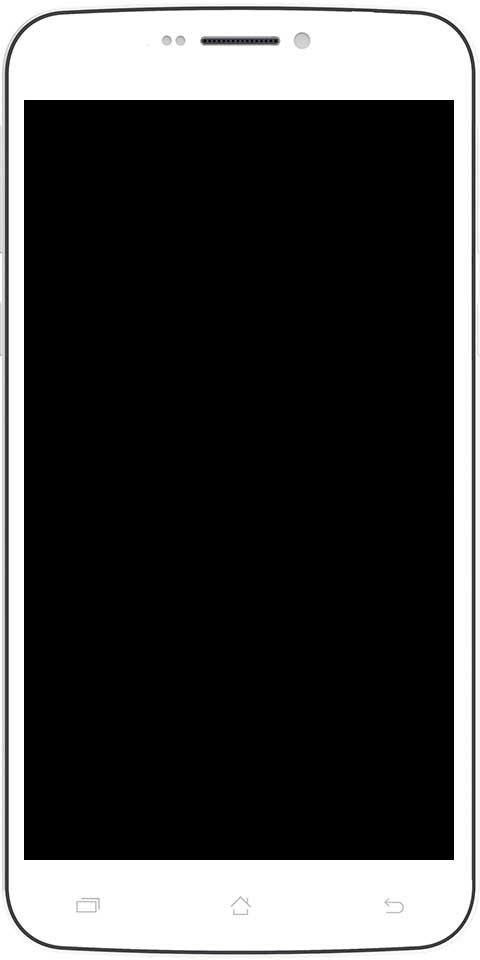வெவ்வேறு சாதனங்களில் திரை நேரத்தை எவ்வாறு சரிபார்க்கலாம்
பல்வேறு சாதனங்களில் திரை நேரத்தை சரிபார்க்க முயற்சிக்கிறீர்களா? திரை நேரம் என்பது உங்கள் மொபைல் சாதனத்தில் நீங்கள் செலவிடும் நேரமாகும். இருப்பினும், பல்வேறு சாதனங்களில் உங்கள் சாதனத்துடன் நீங்கள் செலவழிக்கும் நேரத்தை சரிபார்க்கவும் நிர்வகிக்கவும் இது உதவுகிறது. ஒரு பெற்றோராக, உங்கள் குழந்தைகள் விளையாடுவதற்கோ அல்லது சாதனத்தில் உள்ளடக்கத்தைப் பார்ப்பதற்கோ செலவழித்த காலத்தைக் காணலாம். வெவ்வேறு சாதனங்களில் திரை நேரத்தைக் கண்காணிக்க இந்த வழிகாட்டி உங்களுக்கு உதவுகிறது.
திரை நேரத்தைச் சரிபார்ப்பது சிலரின் அன்றாட வாழ்க்கையில் முக்கிய பங்கு வகிக்கிறது. திரைகளிலிருந்து விலகி இருப்பது மிகவும் கடினம், உங்கள் மொபைலில் தினமும் எவ்வளவு நேரம் செலவிட்டீர்கள் என்பது உங்களுக்குத் தெரியாது. உங்கள் ஐபாட் அல்லது ஐபோனில் செலவழிக்கும் காலத்தை கண்காணிக்க உங்களை அனுமதிக்கும் iOS சாதனத்தில் உள்ள ஸ்கிரீன் டைம் கருவிக்கு சிறப்பு நன்றி.
IOS இல் திரை நேரத்தைக் கண்காணிக்கவும்:

ஸ்மார்ட்போன்கள் மற்றும் பிற மொபைல் சாதனங்கள் நமது அன்றாட வழக்கத்தின் ஒரு முக்கிய பகுதியாகும்.
நீங்கள் ஒரு மின்னஞ்சல், செய்தி, ஸ்ட்ரீமிங் உள்ளடக்கம், வாட்ஸ்அப்பைப் பயன்படுத்துதல் அல்லது பேஸ்புக்கில் நேரடி ஸ்ட்ரீமிங் அல்லது அற்புதமான வடிப்பான்களுடன் உங்கள் படங்களைத் திருத்துகிறீர்கள். திரைகளிலிருந்து விலகி இருப்பது கடினம். ஒவ்வொரு நாளும் உங்கள் நேரம் எவ்வளவு செலவழிக்கிறது என்பது எங்களுக்குத் தெரியாது.
அதிர்ஷ்டவசமாக, ஸ்கிரீன் நேரம் என்பது உங்கள் iOS சாதனத்திற்கான ஒரு முக்கிய கருவியாகும், இது உங்கள் ஐபோன் அல்லது ஐபாடில் உங்கள் கால அளவை சரிபார்க்க உதவுகிறது.
IOS சாதனங்களில் உங்கள் திரை நேரத்தை சரிபார்க்க விரும்பினால், இந்த வழிமுறைகளைப் பயன்படுத்தவும்:
படி 1:
அமைப்புகளுக்குச் சென்று திரை நேரத்தைக் கிளிக் செய்க.
படி 2:
பின்னர் ஆன் ஆன் ஸ்கிரீன் டைம் என்பதைக் கிளிக் செய்து தொடரவும் என்பதைக் கிளிக் செய்யவும்.
படி 3:
இது உங்கள் மொபைல் அல்லது உங்கள் குழந்தையின் மொபைல் என்பதைத் தேர்வுசெய்க.
ஒரு ஐபாடில், உங்கள் திரை நேரத்தைக் கண்காணிக்க அதே படிகள் பொருந்தும்.
நீங்கள் அதை அமைத்த பிறகு, நீங்கள் திரை நேர அறிக்கைகளைக் காணலாம் மற்றும் குடும்ப பகிர்வு வழியாக உங்கள் மொபைலில் இருந்து உங்கள் அமைப்புகளை சரிசெய்யலாம்.
விளையாட்டு மையத்திலிருந்து நான் எவ்வாறு வெளியேறுவது?
உங்கள் iOS சாதனத்தில், அமைப்புகள்> திரை நேரம்> வரைபடத்தின் அடிப்பகுதியில் உள்ள அனைத்து செயல்பாடுகளையும் காண்க. உங்கள் சாதனம், நீங்கள் பயன்படுத்தும் பயன்பாடுகள் மற்றும் நீங்கள் அடிக்கடி பார்வையிடும் வலைத்தளங்கள் பற்றிய அறிக்கைகளையும் நீங்கள் காணலாம்.
சாதனங்களில் பகிர் என்பதை இயக்கிய பிறகு. உங்களிடம் பல்வேறு சாதனங்கள் இருந்தால், உங்கள் ஆப்பிள் ஐடி மற்றும் கடவுச்சொல்லைப் பயன்படுத்தி நீங்கள் உள்நுழைந்த சாதனங்களில் பயன்பாட்டைக் காணலாம்.
Android இல் திரை நேரத்தைக் கண்காணிக்கவும்:

IOS சாதனங்களைத் தவிர, Android இல் நாங்கள் மேலே குறிப்பிட்ட உள்ளமைக்கப்பட்ட அம்சத்திலிருந்து திரை நேரத்தை எளிதாக கண்காணிக்கலாம். இருப்பினும், ஆண்ட்ராய்டு பயனர்களும் வேறு வழியில் செல்கிறார்கள், ஆனால் அவற்றின் பயன்பாட்டைப் பார்க்கிறார்கள்.
பல்வேறு பயன்பாடுகள் மற்றும் பிற சேவைகளுக்கான Android இல் திரை நேர பயன்பாட்டை நீங்கள் சரிபார்க்க விரும்பினால், கீழே கொடுக்கப்பட்டுள்ள படிகளைப் பயன்படுத்தவும்.
படி 1:
அமைப்புகளுக்குச் சென்று சாதன பராமரிப்பு என்பதைக் கிளிக் செய்க.
படி 2:
பேட்டரி என்பதைக் கிளிக் செய்க.
நீங்கள் பயன்படுத்தும் பயன்பாடுகளின் பட்டியலைக் காண்பீர்கள். இருப்பினும், மொத்த நிமிடங்கள் அல்லது செயலில் உள்ள மணிநேரங்கள், வலது புறத்தில் சதவீதங்களில் பேட்டரியின் மொத்த பயன்பாடு. மேலும், நடப்பு நாள் அல்லது வாரத்திற்கான பின்னணியில் பயன்பாட்டை இயக்கிய நேரம்.
விண்டோஸ் 10 இல் திரை நேரத்தைக் கண்காணிக்கவும்:

விண்டோஸ் 10 இல், குடும்ப பாதுகாப்பு அமைப்புகள் வழியாக திரை நேரத்தை எளிதாகக் காணலாம். உங்களிடம் குழந்தைகள் இருந்தால், அவர்களின் செயல்பாடுகள் அல்லது கணினியில் செலவழித்த நேரத்தை நிர்வகிக்க அல்லது கண்காணிக்க விரும்பினால் அது மிகவும் அவசியம்.
விண்டோஸ் 10 பிசிக்களில் பெற்றோர்கள் தங்கள் அன்புக்குரியவர்கள் என்ன செய்ய முடியும் மற்றும் பயன்படுத்தலாம் என்பதைக் கட்டுப்படுத்த இந்த கருவியை மைக்ரோசாப்ட் அறிமுகப்படுத்தியது.
சரி, இது விண்டோஸ் 7 பெற்றோர் கட்டுப்பாடுகளிலிருந்து ஒரு முன்னேற்றம். இது உள்நாட்டில் அனுபவத்தை நிர்வகிப்பதால். மேலும், இது உங்கள் குழந்தைகளின் பாதுகாப்பை கணினியிலும் ஆன்லைனிலும் ஒழுங்கமைக்க ஒரு வழியை வழங்குகிறது மைக்ரோசாஃப்ட் கணக்குகள் .
நீங்கள் செயல்பாட்டு அறிக்கைகளையும் சரிபார்க்கலாம், பார்வையிட்ட வலைத்தளங்களைக் காணலாம், அணுகக்கூடிய பயன்பாடுகள் அல்லது கேம்களை மதிப்பாய்வு செய்யலாம் மற்றும் உங்கள் சாதனம் பயன்படுத்தப்படும்போது நிர்வகிக்கலாம். நீங்கள் ஒரு கணக்கையும் தடுக்கலாம்.
விண்டோஸில் திரை நேரத்தை எவ்வாறு பயன்படுத்துவது மற்றும் சரிபார்க்கலாம் என்பதைப் பார்ப்போம்:
படி 1:
தொடக்க> அமைப்புகளைத் தட்டவும் மற்றும் கணக்குகளைத் தேர்வு செய்யவும்.
huawei ascend mate 2 cyanogenmod
படி 2:
குடும்பம் மற்றும் பிற பயனர்களைத் தட்டவும்.
படி 3:
குடும்ப பாதுகாப்பை உள்ளமைக்க குடும்ப உறுப்பினரைச் சேர் என்பதைத் தட்டவும். ஒரு குழந்தையைச் சேர் என்பதைத் தட்டிய பிறகு நீங்கள் ஒரு குழந்தையையும் சேர்க்கலாம்.
நீங்கள் இப்போது உருவாக்கிய மின்னஞ்சல் கணக்கிற்குச் சென்று, அழைப்பை ஏற்று, உள்நுழைந்து சேரவும்.
படி 4:
தொடக்க> அமைப்புகள்> கணக்குகள்> குடும்பம் மற்றும் பிற பயனர்களைத் தட்டவும், பின்னர் ஆன்லைனில் குடும்ப அமைப்புகளை நிர்வகி என்பதைத் தட்டவும்.
உங்கள் கணினியில் கேம்கள், பயன்பாடுகள் மற்றும் பிற செயல்பாடுகளுக்கு எவ்வளவு நேரம் செலவிடப்படுகிறது என்பதைப் பார்ப்பதற்கு திரை நேரத்தைத் தட்டக்கூடிய செயல்பாட்டுப் பக்கத்தை இது ஏற்றும்.
மேக்கில் திரை நேரத்தைக் கண்காணிக்கவும்:

IOS சாதனங்களைப் போலவே, இந்த அம்சமும் மேக் பிசிக்களுக்கு சொந்தமானது, மேலும் நீங்கள் பயன்பாட்டு பயன்பாடு அல்லது கட்டுப்பாடுகள், பெறப்பட்ட அறிவிப்புகள் மற்றும் உங்கள் iOS மற்றும் நீங்கள் முதலில் திறந்த பயன்பாட்டை எத்தனை முறை எடுத்தீர்கள் என்பதையும் சரிபார்க்கலாம்.
உங்கள் மேக்கில் திரை நேரத்தை சரிபார்த்த பிறகு எடுக்க வேண்டிய வழிமுறைகள் இங்கே:
படி 1:
ஆப்பிள் மெனுவைத் தட்டி கணினி விருப்பங்களைத் தேர்வுசெய்க.
படி 2:
திரை நேரத்தைத் தட்டவும்.
படி 3:
திரையின் இடது பக்கத்தின் கீழ் உள்ள விருப்பங்களைத் தட்டவும்.
படி 4:
திரை நேரத்தை இயக்க மேல் வலது பக்கத்தில் அமைந்துள்ள சுவிட்சை மாற்றவும்.
சாதனங்களில் பகிர் என்பதைத் தேர்வுசெய்த பிறகு உங்கள் ஆப்பிள் ஐடி மற்றும் கடவுச்சொல்லைப் பயன்படுத்தி எல்லா சாதனங்களுக்கும் பயன்பாட்டுத் தரவைக் காணலாம் மற்றும் பிற ஆப்பிள் சாதனங்களில் அதே அமைப்பை இயக்கவும்.
மீண்டும் கட்டுப்பாட்டை மீண்டும் ஒரு காலத்திற்கு எடுத்துச் செல்கிறது
உங்கள் மொபைல்கள், டேப்லெட் அல்லது மடிக்கணினி உங்கள் நேரத்தை அதிகம் பயன்படுத்த முடியாது, குறிப்பாக உங்கள் நாள் வீணடிக்கப்படுவதைப் போல உணரக்கூடிய விஷயங்களில். பல்வேறு சாதனங்களில் உங்கள் திரை நேரத்தை எவ்வாறு சரிபார்க்க வேண்டும் என்பதை அறிந்த பிறகு, நீங்கள் செலவழிக்கும் ஒவ்வொரு நிமிடம், இரண்டாவது மற்றும் மணிநேரத்தின் கட்டுப்பாட்டை நீங்கள் திரும்பப் பெறலாம் மற்றும் ஒவ்வொரு நாளும் எவ்வளவு நேரம் சேமிக்கிறீர்கள் அல்லது இழக்கிறீர்கள் என்பதற்கான பதிவுகளை வைத்திருக்கலாம்.
உற்பத்தித்திறன் உங்கள் முதல் முன்னுரிமையாக இருந்தால், உங்கள் தினசரி செய்ய வேண்டிய பட்டியலை சரிபார்த்து மேலும் பலவற்றைச் செய்ய Google பணிகளை எவ்வாறு பயன்படுத்துவது என்பது குறித்த முழு கட்டுரையையும் நீங்கள் சரிபார்க்கலாம்.
முடிவுரை:
உங்கள் பணிச்சுமையை எளிதாக்க அல்லது செய்ய வேண்டிய பட்டியல்களை Google பணிகளைப் பயன்படுத்த முயற்சித்தீர்களா? உங்கள் மொபைல் சாதனங்களில் திரை நேரத்தை சோதித்த பிறகு, நீங்கள் ஒவ்வொரு நிமிடத்தையும் எளிதாகக் கட்டுப்படுத்தலாம், மேலும் நீங்கள் செலவழித்த காலத்தின் பதிவையும் ஒவ்வொரு நாளும் சேமிக்கலாம். மேலும் கேள்விகளுக்கும் கேள்விகளுக்கும் கீழே உள்ள கருத்துப் பிரிவில் எங்களுக்குத் தெரியப்படுத்துங்கள்!
இதையும் படியுங்கள்:
ஏர்டெல் டிஜிட்டல் டிவி ரீசார்ஜ் திட்டங்கள் பட்டியல் மற்றும் சேனல் எண்ணிக்கை